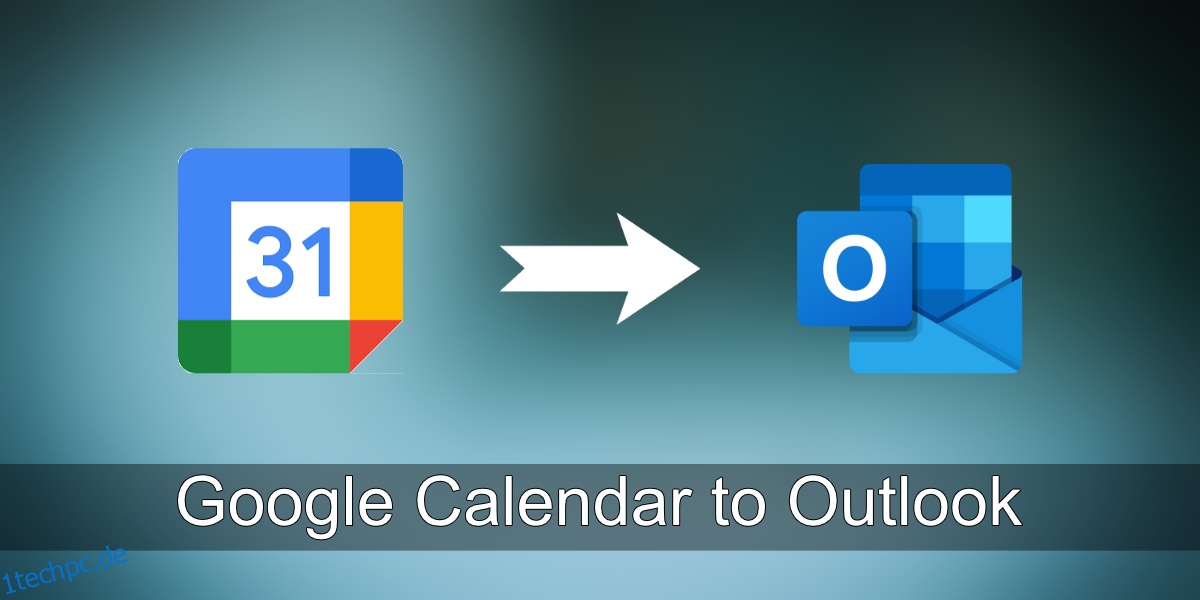Google Kalender funktioniert mit allen Desktop- und webbasierten E-Mail-Clients. Outlook kann sich mit allen Arten von E-Mail-Diensten verbinden. Es liegt nahe, dass Daten zwischen den beiden synchronisiert werden können.
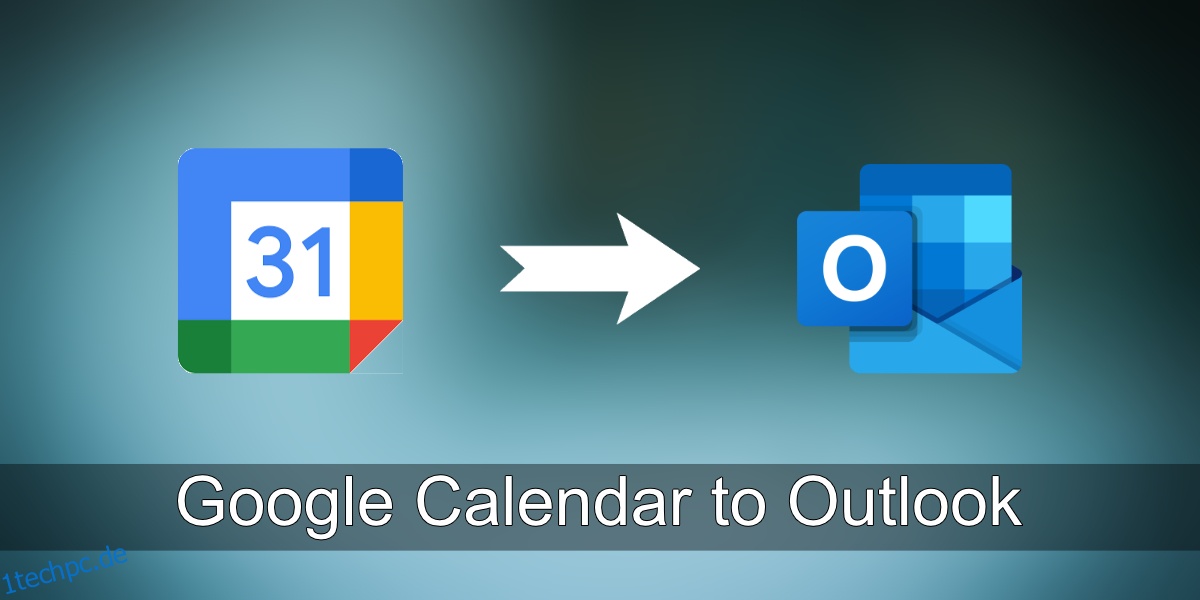
Inhaltsverzeichnis
Google Kalender zu Outlook
Outlook ist sowohl ein E-Mail-Dienst als auch eine Desktop-App. Mit der Desktop-App und der Web-App können Sie andere E-Mails verbinden, die nicht von Outlook und nicht von Microsoft stammen. Sie können E-Mails von anderen Konten in Outlook empfangen, was großartig ist, wenn Ihnen die Funktionen gefallen. Zusätzlich zu E-Mails werden auch Ereignisse aus Google Kalender synchronisiert.
Wenn Sie jedoch nur Ereignisse aus Google Kalender zu Outlook hinzufügen möchten, aber das E-Mail-Konto nicht hinzufügen möchten, können Sie dies auch tun. Hier ist wie.
Fügen Sie Google Kalender zu Outlook hinzu
Um einen Google-Kalender zu Outlook hinzuzufügen, ohne das zugehörige Google-Konto in Outlook anzumelden, müssen Sie den Kalender als Feed hinzufügen.
Öffnen Sie Google Kalender.
Klicken Sie in der linken Spalte neben dem Kalender, den Sie hinzufügen möchten, auf die Schaltfläche Weitere Optionen.
Wählen Sie Einstellungen und Teilen aus.
Scrollen Sie auf dem Bildschirm Einstellungen und Freigabe nach unten zum Abschnitt Kalender integrieren.
Suchen Sie nach dem Feld Geheime Adresse im iCal-Format.
Kopieren Sie die Adresse in Ihre Zwischenablage.
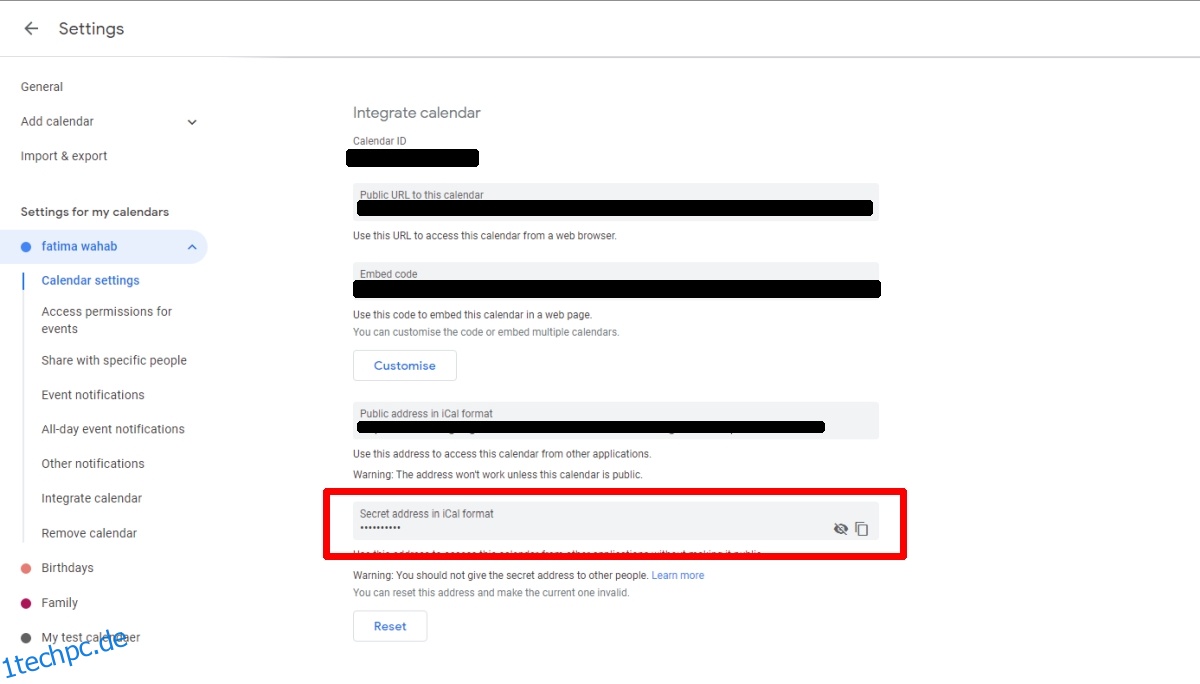
Öffnen Sie Outlook.
Gehen Sie zu Datei > Kontoeinstellungen > Kontoeinstellungen.
Wählen Sie die Registerkarte Internetkalender.
Klicken Sie auf Neu.
Geben Sie die kopierte Adresse in das Adressfeld ein.
Klicken Sie auf Hinzufügen.
Der Kalender wird hinzugefügt und Sie können Ihre Google Kalender-Ereignisse in Outlook anzeigen.
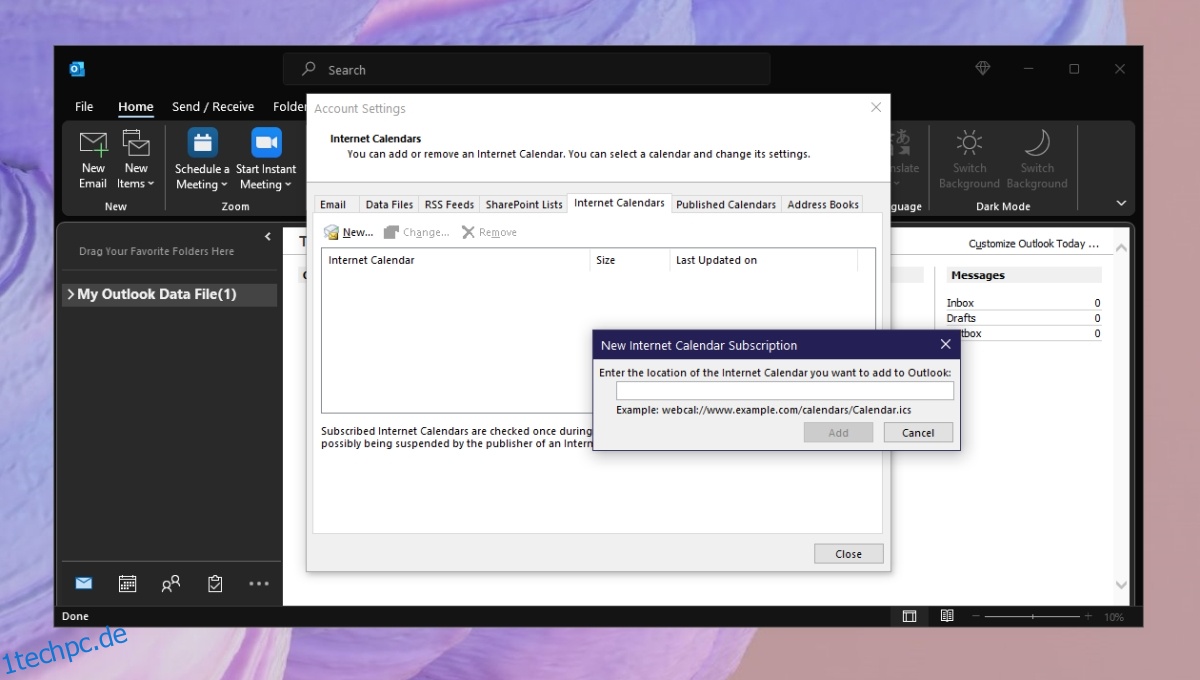
Da Sie Informationen direkt aus Google Kalender abrufen, werden alle neuen Ereignisse, die Sie dem Kalender hinzufügen, automatisch mit Outlook synchronisiert. Sie müssen Outlook öffnen, um die Ereignisse zu synchronisieren. Sie müssen sich nicht bei Ihrem Google-Konto anmelden und diese Methode zwingt Sie nicht, den Kalender öffentlich zu machen.
Fazit
Google Kalender bietet einige der besten Interoperabilitäten zwischen Apps. Es versucht nicht, andere Apps daran zu hindern, mit ihm zu interagieren, und lässt Daten frei mit ihnen synchronisieren, wenn sie den dafür eingerichteten Mechanismus haben. Sie können nicht nur alle Ereignisse aus einem oder allen Ihren Google Kalender-Kalendern mit Outlook synchronisieren, Sie können auch Ihren gesamten Google Kalender im ZIP-Format herunterladen. Wenn ein Desktop-Client dies zulässt, kann diese exportierte ZIP-Datei importiert werden, sodass Sie einen vollständigen Verlauf aller Ereignisse in Ihrem Google-Kalender erhalten. Denken Sie daran, dass ein einzelnes Google Kalender-Konto mehrere Kalender enthält. Stellen Sie sicher, dass Sie das richtige hinzufügen.